修改注册表(限制及安全修改)
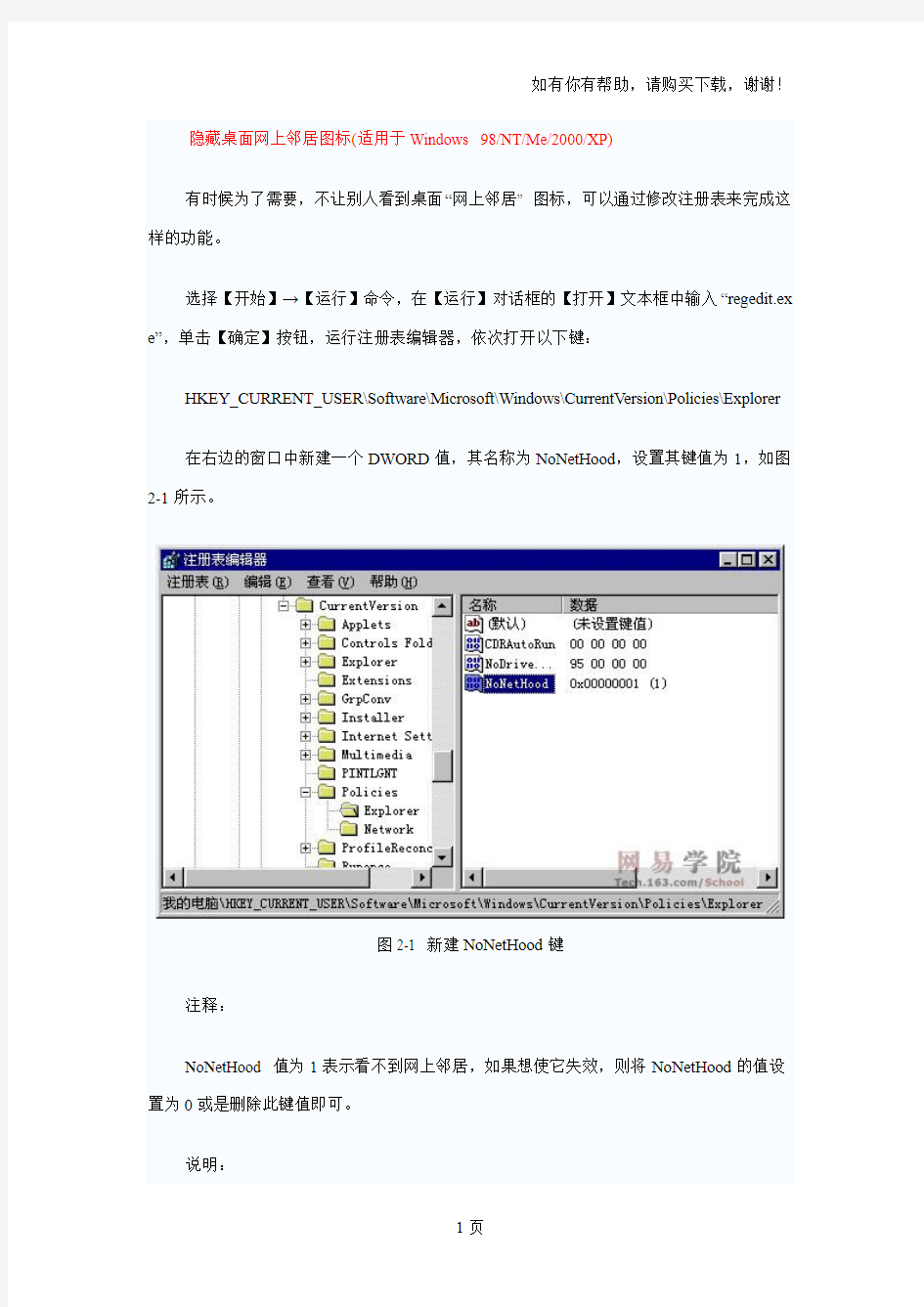

隐藏桌面网上邻居图标(适用于Windows 98/NT/Me/2000/XP)
有时候为了需要,不让别人看到桌面“网上邻居” 图标,可以通过修改注册表来完成这样的功能。
选择【开始】→【运行】命令,在【运行】对话框的【打开】文本框中输入“regedit.ex e”,单击【确定】按钮,运行注册表编辑器,依次打开以下键:
HKEY_CURRENT_USER\Software\Microsoft\Windows\CurrentVersion\Policies\Explorer
在右边的窗口中新建一个DWORD值,其名称为NoNetHood,设置其键值为1,如图2-1所示。
图2-1 新建NoNetHood键
注释:
NoNetHood 值为1表示看不到网上邻居,如果想使它失效,则将NoNetHood的值设置为0或是删除此键值即可。
说明:
注册表生效后,桌面上虽然看不到“网上邻居”这个图标了,但并不代表别人使用不了,因此不要掉以轻心。
5. 禁止下载程序(适用于Windows 98/NT/Me/2000/XP)
在公用计算机上为了禁止用户从网上下载程序,可以通过修改注册表来实现。
选择【开始】→【运行】命令,在【运行】对话框的【打开】文本框中输入“regedit.ex e”,单击【确定】按钮,运行注册表编辑器,依次打开以下键:
HKEY_CURRENT_USER\Software\Microsoft\Windows\CurrentVersion\Internet Settings\ Zones\3
在右边的窗口中找到DWORD值为1803键值名,修改其键键值为3,如图2-9所示。
图2-9 设置1803键值为3
这样,用户在从网上下载程序时,系统将会弹出一个安全警告对话框,出现“当前安全设置不允许下载该文件”提示。如图2-10所示。
图2-10 禁止下载警告对话框
注释:
1803键值名的值为3表示禁止下载程序,如果想允许用户下载程序,则将1803的值设置为0即可。
6. 禁止显示IE(Internet Explorer)的地址栏(适用于Windows 98/NT/Me/2000/XP)
有时为了从某种安全方面考虑,会限制他人使用IE的地址栏(如图2-11所示),此时可以通过修改注册表来实现对IE地址栏的隐藏。
图
2-11 Internet Explorer窗口
选择【开始】→【运行】命令,在【运行】对话框的【打开】文本框中输入“regedit.ex e”,单击【确定】按钮,运行注册表编辑器,依次打开以下键:
HKEY_CLASSES_ROOT\CLSID\{01E04581-4EEE-11d0-BFE9-00AA005B4383}\InProc Server32
在右边的窗口中修改字符串“默认”的值为:
rem C:\WINDOWS\SYSTEM\BROWSEUI.DLL
常用的注册表项目编辑
二、桌面外观的修改实例 1.全面定制“开始”菜单中的图标(适用范围:Windows 9x/Me/NT/2000/XP) “开始”菜单是用户最常使用的,它里面有“程序”、“文档”、“设置”、“搜索”、“帮助”、“运行”和“关机”等几项图标,我们可以通过修改注册表来加以改变。 首先运行注册表编辑器,进入到注册表项HKEY_LOCAL_MACHINE\Software\Microsoft\Windows\CurrentVersion\ Explorer\Shell Icons。如果该注册表项不存在,则创建它。 在该注册表项下创建如下表中罗列的字符串类型的值项,并且修改它们的值为新的图标。(如图表) 重新启动计算机,“开始”菜单中的图标就全部换成了新的图标。 提示:图标可以直接使用可执行文件中的图标。例如“explorer.exe,3”,表示使用explorer.exe文件中的第4个图标。 2.增加和删除“开始”菜单中的项目 一般情况下,“开始”菜单中有“程序”、“文档”、“设置”、“搜索”、“帮助”、“运行”和“关机”这几项。通过修改注册表,我们可以将一些不常用的项
从“开始”菜单中删除。如果有特殊的目的,例如网吧中的计算机可能不想让使用者使用“开始”菜单中的“控制面板”来随意改变计算机的设置,也可以使用此方法。 下表中的值项,都位于注册表项HKEY_CURRENT_USER\Software\Microsoft\Windows\ CurrentVersion\Policies\Explorer中。(如图表) 3.增加和删除桌面的固定项目(适用范围:Windows 9x/Me/NT/2000/XP)一般情况下,桌面上都有“我的电脑”、“网上邻居”、“回收站”、“我的文档”等。通过修改注册表,我们可以不让这些项目显示在桌面上。这对于不希望使用者胡乱操作的场合是有用处的。例如对于网吧中的计算机,就可以将全部的桌面项目隐藏起来,以防止使用者通过“我的电脑”
注册表中IE安全级别相关设置说明
HKEY_CURRENT_USER\Software\Microsoft\Windows\CurrentVersion\Internet Settings\Zones HKEY_CURRENT_USER\Software\Microsoft\Windows\CurrentVersion\Internet Settings\Zones\{0|1|2|3|4} 的设置中的各项值的含义 Internet Explorer 安全区域设置存储在以下注册表子项下面: HKEY_LOCAL_MACHINE\SOFTWARE\Microsoft\Windows\CurrentVersion\Internet Settings HKEY_CURRENT_USER\SOFTWARE\Microsoft\Windows\CurrentVersion\Internet Settings 这些注册表项包含以下项: TemplatePolicies ZoneMap Zones 注意:默认情况下,安全区域设置存储在HKEY_CURRENT_USER 注册表项子树中。因为该子树是为每个用户动态加载的,所以一个用户的设置不会影响另一个用户的设置。 如果在组策略中启用了“安全区域:仅使用计算机设置”;或者Security_HKLM_only DWORD 值存在,并在以下注册表子项中的值为1,则只使用本地计算机设置,并且所有用户都具有相同的安全设置: HKEY_LOCAL_MACHINE\Software\Policies\Microsoft\Windows\CurrentVersion\Internet Settings 在启用Security_HKLM_only 策略的情况下,Internet Explorer 将使用HKLM 值,而HKCU 值仍会显示在Internet Explorer 中“安全”选项卡上的区域设置中。在Internet Explorer 7 中,“Internet 选项”对话框的“安全”选项卡显示以下消息,表示这些设置由系统管理员管理: 有些设置由系统管理员管理 如果在组策略中启用了“安全区域:仅使用计算机设置”;或者Security_HKLM_only DWORD 值不存在或被设置为0,则同时使用计算机设置和用户设置。不过,“Internet 选项”中只显示用户设置。例如,当此DWORD 值不存在或设置为0 时,将同时读取HKEY_LOCAL_MACHINE 设置和HKEY_CURRENT_USER 设置,但“Internet 选项”中仅显示HKEY_CURRENT_USER 设置。 TemplatePolicies TemplatePolicies 项确定默认安全区域级别的设置。这些级别包括低、中低、中和高。可以更改默认设置中的安全级别设置。但是,不能添加更多安全级别。项中包含的值决定了安全区域的设置。每项均包含一个描述字符串值和一个显示名称字符串值,它们决定了每个安全级别的安全选项卡上显示的文本。 ZoneMap ZoneMap 项包含以下项: Domains EscDomains ProtocolDefaults Ranges Domains项包含为更改其默认行为而添加的域和协议。在添加域的同时,还会为Domains 项添加一个项。子域作为项出现在它们所属的域下面。列出域的每个项都包含一个DWORD 值,其中含有受影响协议的值名称。DWORD 值与域添加到的安全区域的数值相同。
部分单机游戏的注册表项目
部分单机游戏的注册表项目,方便重装系统的朋友们导入,解决重新下载、安装游戏的烦恼-------------------------------------------------------------------------------- windsage2007-10-25 16:41 ; 战地2注册表 RegWrite ('HKEY_LOCAL_MACHINE\SOFTWARE\Electronic Arts\EA Games\Battlefield 2',"Language","REG_SZ","Chinese") RegWrite ('HKEY_LOCAL_MACHINE\SOFTWARE\Electronic Arts\EA Games\Battlefield 2',"Locale","REG_SZ","zh_TW") RegWrite ('HKEY_LOCAL_MACHINE\SOFTWARE\Electronic Arts\EA Games\Battlefield 2',"InstallDir","REG_SZ",$GamePath&"Battlefield 2") RegWrite ('HKEY_LOCAL_MACHINE\SOFTWARE\Electronic Arts\EA Games\Battlefield 2\ergc',"","REG_SZ","6YPXFR7MQBCGY6267RLD") RegWrite ('HKEY_LOCAL_MACHINE\SOFTWARE\Electronic Arts\EA Games\Battlefield 2\wdc',"","REG_SZ","false") ; CS1.5注册表 RegWrite ('HKEY_CURRENT_USER\Software\Valve\CounterStrike\Settings',"Key","REG_SZ","401205 2616264") ; CS1.6注册表 RegWrite ('HKEY_CURRENT_USER\Software\Valve\Half-Life\Settings',"ValveKey","REG_SZ","5RP2E-EPH3K-BR3LG-KMGTE-FN8PY") RegWrite ('HKEY_CURRENT_USER\Software\Valve\Steam',"Language","REG_SZ","schinese") RegWrite ('HKEY_CURRENT_USER\Software\Valve\Steam',"Skin","REG_SZ","") RegWrite ('HKEY_CURRENT_USER\Software\Valve\Steam',"Rate","REG_SZ","") ; 实况足球8注册表 RegWrite ('HKEY_LOCAL_MACHINE\SOFTWARE\KONAMIWE8IU\WE8IU',"lang_e","REG_DWORD",' 0') RegWrite ('HKEY_LOCAL_MACHINE\SOFTWARE\KONAMIWE8IU\WE8IU',"lang_f","REG_DWORD",'0 ') RegWrite ('HKEY_LOCAL_MACHINE\SOFTWARE\KONAMIWE8IU\WE8IU',"lang_g","REG_DWORD",' 0') RegWrite ('HKEY_LOCAL_MACHINE\SOFTWARE\KONAMIWE8IU\WE8IU',"lang_i","REG_DWORD",'0') RegWrite ('HKEY_LOCAL_MACHINE\SOFTWARE\KONAMIWE8IU\WE8IU',"lang_s","REG_DWORD",'1
怎样修改系统注册表
修改系统注册表(转载) 修改系统注册表(转载) Windows 98 注册表的应用 Windows 98注册表(Registry)是一个巨大的数据库,它包含了Windows 98 中软件和硬件的有关配置信息,是Windows 98 成功启动和正常使用不可缺少的初始化文件。一般情况下,普通用户无需与注册表打交道。但是运用本文所介绍的方法小心地使用注册表,却能给用户带来诸多方便。 1.确定文件的类型注册表中含有计算机中所有文件栏名与应用程序的关联记录,当不能确定某一文件类型时,可以请注册表帮忙。具体步骤为:(1)使用“开始”菜单的“运行”命令,启动Regedit 程序,打开注册表(Regedit 程序在Windows 目录下);(2)单击HKEY-CLASSES-ROOT 前面的加号,打开HKEY-CLASSES-ROOT 分支;(3)滚屏找到不认识的那个栏名,单击其文件夹图标,打开文件夹。同时,登记库右边的窗口将显示有关该文件的信息,主要是与之相关的程序,根据与之相关的程序我们可以确定文件的类型。 2.查看已安装的设备驱动程序在Windows 3.x中,我们可以用Notepad或Sysedit等编辑器打开SYSTEM.INI来查看已安装的设备驱动程序,但在Windows 98中尽管也有SYSTEM.INI 文件,但从该文件中我们只能查看到16 位的驱动程序。要了解32位的驱动程序安装情况,就必须利用注册表。打开注册表,查看下面这个子关键词窗口,可以获知计算机中已安装的设备驱动程序:
HKEY-LOCAL-MACHINE 3?在开始”菜单上创建控制面板”(Control Panel)文件夹(1)右键单击任务栏上的“开始”按钮,弹出快捷菜单。(2)单击“资源管理器”。(3)单击“文件”菜单的“新建文件夹”命令。(4)输入如下长文件名:Control Panel.21 EC2020-3AEA-1069-A2DD-08001B30309D 并回车。其中的串值来自于注册表中的一项,它告诉Windows 98,该项是一个特殊的“开始”菜单值,它在开始采单上显示“ControlPanel"。(5)关闭资源管理器”,再一次显示开始”菜单,发现“ControlPanel'文件夹已添加到其顶部,我们可以从中快捷地访问控制面板中的各项内容。 4.从快捷图标中删去小箭头为一个应用程序创建快捷方式后,其图标的左下方都有一个向上的箭头。我们可以通过修改注册表使这个小箭头消失。(1)运行Regedit,打开注册表;(2)滚屏找到“ HKEYCLASSES-ROO”关键词,选中“Inkfile和“Piffile的”“lsShortCu项;(3)打开菜单中的编辑”菜单,单击“删除”命令,将选中的项删除;(4)关闭注册表,重新启动Windows 98。你 会发现令人讨厌的小箭头已不复存在。 5.加速桌面下级菜单的显示我们打开“开始”菜单,指向“程序”项时,会发现其下级菜单显示有些“迟钝”。通过下面的修改可以加速其显示速度:(1)运行Regedit,打开注册表;(2)滚屏找到HKEY-CURRENT-USERPanel分支, 在右边窗口空白处单击鼠标右键,然后从弹出的快捷菜单中选择“新建” “串值”(String value),输入“ MenuShowDela”后回车,创建此键值;(3)在 “ MenuShowDelayt单击鼠标右键并选择修改”(Modify ),在键值数据(value
更改 IE11浏览器的安全和隐私设置
更改IE11浏览器的安全和隐私设置 隐私设置 通过调整 Internet Explorer 的隐私设置,你可以改变网站对你的联机活动的监视方式。例如,你可以决定存储哪些 Cookie,站点在什么情况下可以以何种方式使用你的位置信息,以及阻止不需要的弹出窗口。 Cookie Cookie 是指网站放置在电脑上的小文件,其中存储有关你和你的偏好的信息。 Cookie 可让网站记住你的偏好或者让你避免在每次访问某些网站时都进行登录,从而可以改善你的浏览体验。但是,有些 Cookie 可能会跟踪你访问的站点,从而危及隐私安全。有关详细信息,请参阅在 Internet Explorer 中删除和管理 Cookie. 请勿跟踪 启用 Do Not Track 时,Internet Explorer 将向你访问的网站及在这些网站上托管内容的第三方发送 Do Not Track 请求,以此通知这些网站你不希望被跟踪。有关详细信息,请参阅请勿跟踪。 InPrivate 浏览 为提升你的 Web 体验,浏览器会存储一些信息,例如你的搜索历史记录。当使用 InPrivate 浏览时,你关闭选项卡后,诸如密码、搜索历史记录和页面历史记录等信息即被删除。 打开 InPrivate 浏览会话的步骤
1.在“开始”屏幕上,点击或单击 Internet Explorer 以打开Internet Explorer。 2.从底部向上轻扫(或右键单击)以弹出应用命令。 3.点击或单击“选项卡工具”按钮 然后点击或单击“新建 InPrivate 选项卡”。 在桌面中打开 InPrivate 浏览会话的步骤 右键单击任务栏上的 Internet Explorer 图标,并选择“启动InPrivate 浏览”。 在 InPrivate 浏览会话中关闭加载项的步骤 1.打开桌面,然后点击或单击任务栏中的 Internet Explorer 图标。 2.点击或单击“工具”按钮,然后点击或单击“Internet 选项”。 3.在“隐私”选项卡上,选中“在 InPrivate 浏览启动时禁用工具栏和扩展”复选框,然后点击或单击“确定”。 位置 定位服务允许站点询问你的物理位置以改善你的体验。例如,地图网站可能请求你的物理位置,以便将你所在的位置放在地图中央。当某个站点想要使用你的位置时,Internet Explorer 会提示你。出现此提示时,点击或单击“允许一次”可允许站点仅使用一次你的位置。如果你希望站点在你每次访问时均使用你的位置,则点击或单击“始终允许”。 关闭位置共享的步骤
命令编写注册表文件修改注册表项
命令编写注册表文件修改注册表项 2009年03月29日星期日 13:28 命令编写注册表文件修改注册表项 1、何谓REG文件 REG文件实际上是一种注册表脚本文件,双击REG文件即可将其中的数据导入到注册表中。利用REG文件我们可以直接对注册表进行任何修改操作,它对注册表的操作可以不受注册表编辑器被禁用的限制,因此功能更为强大、灵活,另外,由于REG文件可以用任何文本文件编辑工具(例如记事本)进行修改,因此通过它对注册表数据进行修改后,如果发生错误,还可以通过改回REG文件中的数据后再导入,从而实现恢复操作,因此它又较之直接用注册表编辑器修改更安全,所以熟练掌握REG文件的运用,有时可以起到事半功倍、意想不到的效果。 2、创建REG文件 REG文件的创建是非常简单的,可以通过任何一个文本文件编辑工具来实现。我们就以创建一个可以解除注册表禁用限制的REG文件restore.reg为例来介绍一下具体过程。 打开记事本,在记事本文件中输入以下内容: REGEDIT4 空一行 [HKEY_CURRENT_USER\Software\Microsoft\Windows\CurrentVersion\Policies\System]"DisableRegistryTools"=dword : 00000000 保存此文件,在打开的“另存为”对话框中选择好保存路径,再单击“保存类型”中的下拉箭头选择“所有文件”(一定要选择此步,不然保存后的文件会自动加上TXT的扩展名),然后在“文件名”中输入“restore.reg”后按“保存”按钮。以后你就可以通过双击这个 restore.reg来直接解除禁用注册表的限制。 3、对REG文件进行修改 我们在利用REG文件对注册表进行操作时,要操作的对象有两种:一种是对主键进行操作,一种是对主键下的键值项目进行操作。对主键的操作有添加、删除两种,而对键值项目的操作则分为添加、修改和删除三种。下面我们就一个一个来实现。 1、对主键的操作 (1)添加主键 要想利用REG文件在注册表中添加一个主键是非常方便的,只需要在文件体部分直接以“[ ]”的形式写上要添加的主键路径即可。 例如:在HKEY_LOCAL_MACHINE\Software主键下添加一个名称为“软件工作室”的主键,内容如下: REGEDIT4 空一行 [HKEY_LOCAL_MACHINE\Software\软件工作室] (2)删除主键 要用REG文件在注册表中删除一个主键,在文件体部分“[ ]”括起来的主键路径前面加上一个“-”符号即可,删除主键操作将会一并删除该主键下的所有子键及其键值项目,所以这是个比较危险的命令,使用要十分注意。例如要删除我们刚才添加的那个主键,内容如下:REGEDIT4 空一行 [-HKEY_LOCAL_MACHINE\Software\软件工作室]
注册表修改大全
1、在开始/设置/屏幕里出现竖屏/横屏的手动调节菜单 HKLM\System\GD\Rotation\HideOrientationUI 键值从"1"改为"0" 2、垂直滚动条变粗点(避免误操作) HKEY_LOCAL_MACHINE\System\GWE cyHScr改为15 3、来电时,将显示屏朝下关断铃声 HKEY_LOCAL_MACHONE\Software\HTC\PHONE中,FaceDownMuteRing 的键值改为"1" 4. 关掉开机动画和声音 HKEY_LOCAL_MACHONE\Software\HTC\HTCAnimation中"StartupGif"和"StartupWav"两个键改成其它名字; [这个方法我感觉是只是不显示不美观,但仍有停留时间,我喜欢在设备配置的待机界面将微软和运营商的待机界面显示时间由30000改为10000] 5、关闭“短信已发送”的提示信息 HKEY_LOCAL_MACHINE/SOFTWARE/icrosoft/Inbox 底下新建一个叫做Settings的项然后增加名字为SMSNoSentMsg 的Dword值,值设定为1 [另一种方法:在系统配置的信息设置中,将SMS已发送提示由“启用”改为“禁用”]
6、内存卡改名 HKEY_LOCAL_MACHONE\system\storagemanager\profiles Folder值由“存储卡”改为英文名“Storage Card”,或相反 7、防止通话时屏幕自动关闭 HKLM\Drivers\BuiltIn\RIL\EnableFastDormantDisplayDuringCall 键值设为"0" HKCU\ControlPanel\Phone Sleep置为"0" [第一次起作用,后来装了其它的通话录音软件就不行了] 8、调整屏幕灵敏度 HKLM\Drivers\TouchPanel\PressureThreshold 键值改为"240"(十进制,缺省值为"39") 9、更改TouchFLO 3D首页和主页左右软键功能 [网上介绍的注册表修改太复杂了,完全可用“KeySwop 0.4.1 左右软键设置工具”的软件修改更为方便] 10、新接收短信唤醒 HKLM\Drivers\BuiltIn\RIL DisableSMSWakeUpEvent的键值缺省值为"1",改为"0";
常用注册表命令大全
常用注册表命令大全 开始菜单及相关设置》 [HKEY_CURRENT_USER\Software\Microsoft\Windows\CurrentV ersion\Policies\Explorer] "NoRecentDocsMenu"=dword:00000001(隐藏开始->文档菜单)"NoRecentDocsHistory"=dword:00000001(禁止将打开的文档存入历史记录)"ClearRecentDocsOnExit"=dword:00000001(退出系统自动清除历史记录,包括文档、运行和查找) "NoFavoritesMenu"=dword:00000001(隐藏开始->收藏夹菜单) "NoSMHelp"=dword:00000001(隐藏开始->帮助菜单)(WIN2000/ME/XP) "NoFind"=dword:00000001(禁用查找/搜索) "NoRun"=dword:00000001(禁用运行,禁止IE访问本地资源,除非输入"桌面",禁止WIN2000/XP通过任务管理器创建新任务) "NoLogOff"=dword:00000001(禁用注销)(WIN9X) "StartMenuLogOff"=dword:00000001(禁用注销)(WIN2000/XP) "NoClose"=dword:00000001(禁用关闭系统/关闭计算机) "NoSetFolders"=dword:00000001(隐藏控制面板、打印机/网络连接,WIN2000/XP仅从开始菜单隐藏;此外还禁用WIN+E快捷键) "NoSetTaskbar"=dword:00000001(禁止设置任务栏和开始菜单)"NoFolderOptions"=dword:00000001(从开始->设置菜单和资源管理器菜单中删除文件夹选项) "NoWindowsUpdate"=dword:00000001(从开始菜单中删除Windows Update,禁止到Windows Update网站升级) "NoSetActiveDesktop"=dword:00000001(从开始->设置菜单中删除活动桌面)(WIN9X)"NoActiveDesktop"=dword:00000001(禁用活动桌面,WIN9X/2000在桌面右键菜单和显示属性里不出现相关项目) "NoActiveDesktopChanges"=dword:00000001(禁止更改活动桌面,在显示属性里不出现相关项目) 《资源管理器设置》 [HKEY_CURRENT_USER\Software\Microsoft\Windows\CurrentV ersion\Policies\Explorer] "NoFileMenu"=dword:00000001(隐藏Explorer中的文件菜单)"NoNetConnectDisconnect"=dword:00000001(禁止使用资源管理器或网上邻居映射或断开网络驱动器) "NoWebView"=dword:00000001(禁止按Web页查看)(WIN2000/XP) 1《隐藏桌面图标》 [HKEY_CURRENT_USER\Software\Microsoft\Windows\CurrentV ersion\Policies\Explorer] "Nodesktop"=dword:00000001(隐藏桌面所有图标) "NoNetHood"=dword:00000001(隐藏桌面网上邻居图标) "NoInternetIcon"=dword:00000001(隐藏桌面Internet Explorer图标) 2《禁止使用鼠标右键》 [HKEY_CURRENT_USER\Software\Microsoft\Windows\CurrentV ersion\Policies\Explorer]
注册表常用修改项
一,时间久了,这里出现了很多历史记录,很多没用的东西,看图: 清理办法:(不用担心图标消失,用到的会自动出现的) 1、按“Win+R”组合键,输入“regedit”打开注册表编辑器,然后打开如下键值: HKEY_CLASSES_ROOT\LocalSettings\Software\Microsoft\ Windows\CurrentVersion\TrayNotify 在右边你可以看到两个键值:IconStreams和PastIconsStream,将它们的值删除。 2、然后调出任务管理器将进程“explorer.exe”终止,再在任务管理器中点击“文件——新建任务”, 输入“explorer”,回车,以此重新启动该系统进程。(或者重新启动计算机)。现在再来查看一下通知区域的图标,过期的图标已经被成功清理了。 2.利用注册表编辑器彻底删除文件 如果对注册表设置非常熟悉的读者,不妨尝试采用“注册表编辑器”进行文件或者程序的彻底删除。 由于注册表里面有系统的重要信息,所以在删除或者修改设置的过程中必须非常的小心,最好在修改注册 表的数据前备份。 下面是具体的操作: (1 )首先打开注册表编辑器,单击“开始”→“运行”
命令,在出现的“运行”对话框中输入命令“r e g e d i t ”,如图 2 - 2 8 所示。 (2 ) 单击“确定”按钮,进入“注册表编辑器”对话框,打开软件信息的选项键: “H K E Y _ C U R R E N T _ U S E R \ S o f t w a r e \ ”,如图2 - 2 9 所示。 (3 )选择需要删除的文件或者程序,鼠标右键单击菜单,在出现的菜单 中选择“删除”命令即可,这时系统会弹出提醒“确认项删除”对话框,单击“是” 按钮即可完成操作,如图2-30 所示。(删除将包括该文件夹下的所有子项,所以 选择时要十分小心) 直接用键盘上的Delete 键; 鼠标右击该文件快捷菜单选择“删除”; 用鼠标左键直接将文件拖到回收站中; 如果你想直接删除某文件而不进入回收站的话,可以按住Shift 键执行,请务必确认彻底删除,因 为这样删除的文件是无法恢复的! 3.2.1 系统的速度的修改 一、加快预读能力改善开机速度
注册表被恶意修改的十二种方法
注册表被恶意修改的十二种方法: 一、注册表被修改的原因及解决办法 其实,该恶意网页是含有有害代码的ActiveX网页文件,这些广告信息的出现是因为浏览者的注册表被恶意更改的结果。 1、IE默认连接首页被修改 IE浏览器上方的标题栏被改成“欢迎访问******网站”的样式,这是最常 见的篡改手段,受害者众多。 受到更改的注册表项目为: HKEY_LOCAL_MACHINE\SOFTWARE\Microsoft\Internet Explorer\Main\Start Page HKEY_CURRENT_USER\Software\Microsoft\Internet Explorer\Main\Start Page 通过修改“Start Page”的键值,来达到修改浏览者IE默认连接首页的目的,如浏览“*****”就会将你的IE默认连接首页修改为 “http://ppw.****.com”,即便是出于给自己的主页做广告的目的,也显得太霸道了一些,这也是这类网页惹人厌恶的原因。 解决办法: A. 注册表法: ①在Windows启动后,点击“开始”→“运行”菜单项,在“打开”栏中键入regedit,然后按“确定”键; ②展开注册表到 HKEY_LOCAL_MACHINE\SOFTWARE\Microsoft\Internet Explorer\Main下,在右 半部分窗口中找到串值“Start Page”双击,将Start Page的键值改为“about:blank”即可; ③同理,展开注册表到 HKEY_CURRENT_USER\Software\Microsoft\Internet Explorer\Main 在右半部分窗口中找到串值“Start Page”,然后按②中所述方法处理。 ④退出注册表编辑器,重新启动计算机,一切OK了! 特殊例子:当IE的起始页变成了某些网址后,就算你通过选项设置修改好了,重启以后又会变成他们的网址啦,十分的难缠。其实他们是在你机器里加了一个自运行程序,它会在系统启动时将你的IE起始页设成他们的网站。 解决办法: 运行注册表编辑器regedit.exe,然后依次展开 HKEY_LOCAL_MACHINE\Software\Microsoft\Windows\Current Version\Run主键,然后将其下的registry.exe子键删除,然后删除自运行程序c:\Program Files\registry.exe,最后从IE选项中重新设置起始页就好了。 2、篡改IE的默认页 有些IE被改了起始页后,即使设置了“使用默认页”仍然无效,这是因为IE 起始页的默认页也被篡改啦。具体说来就是以下注册表项被修改: HKEY_LOCAL_MACHINE\Software\Microsoft\Internet Explorer\Main\Default_Page_URL“Default_Page_URL”这个子键的键值即起 始页的默认页。 解决办法:
实训1 IE浏览器的安全设置
IE浏览器的安全设置 一、实训目的 了解并掌握Cookie、ActiveX、Java等技术的安全问题和IE浏览器的漏洞所带来的安全问题,掌握针对这些问题应采取的防范措施。 二、实训方式与环境 上机实训。要求计算机安装有Win98或Win2000/NT/XP操作系统,并带有IE浏览器。 三、实训内容及步骤 1.在IE浏览器中进行安全等级的设置。使用IE浏览器设置有关Cookie、ActiveX、Java 等技术的安全配置; 2.在实训过程中,注意记录实训步骤,并注意出现的情况; a)管理好Cookie 在IE6.0中,打开“工具”→“Internet选项”→“隐私”对话框,这里设定了“阻止所有Cookie”、“高”、“中高”、“中”、“低”、“接受所有Cookie”六个级别(默认为“中”),你只要拖动滑块就可以方便地进行设定,而点击下方的“编辑”按钮,在“网站地址” 中输入特定的网址,就可以将其设定为允许或拒绝它们使用Cookie。 b)禁用或限制使用Java程序及ActiveX控件 打开“Internet选项”→“安全”→“自定义级别”,就可以设置“ActiveX控件和插 件”、“Java”、“脚本”、“下载”、“用户验证”以及其它安全选项。对于一些不太 安全的控件或插件以及下载操作,应该予以禁止、限制,至少要进行提示。 c)防止泄露自己的信息 依次点击“Internet选项”→“内容”→“自动完成”,打开“自动完成设置”对话框, 选中要使用的“自动完成”复选项。 d)清除已浏览过的网址 在“Internet选项”对话框中的“常规”标签下单击历史记录区域的“清除历史记 录”按钮即可。若只想清除部分记录,单击IE工具栏上的“历史”按钮,在左栏 的地址历史记录中,找到希望清除的地址或其下网页,单击鼠标右键,从弹出 的快捷菜单中选取“删除”。 3.写出实训报告
对IE浏览器进行安全设置
一、对IE浏览器进行安全设置 1、临时文件 IE在上网的过程中会在系统盘内自动的把浏览过的图片、动画、文本等数据信息保留在系统C:\Documents and Settings\work hard\Local Settings\Temporary\Internet Files内。方法是在打开IE,依次点击“工具”→“Internet选项”→“Internet临时文件”→“设置”,选择“移动文件夹”的命令按钮并设定C盘以外的路径,然后再依据自己硬盘空间的大小来设定临时文件夹的容量大小(50M)。 2、历史记录 点击“工具”→“Internet选项”,找到位于下方的“历史记录”,可根据个人喜好输入数字来设定“网页保留在历史记录中的天数” (可设为1,好的网站可以加入到收藏夹嘛),或直接按下“清除历史记录”的按钮,选择所要删除的文件类型并确认。 3、自动完成 在IE工作状态下依次点击菜单栏上的“工具”→“Internet 选项”→“内容”。在个人信息出单击“自动完成”按钮。在这可设置自动完成的功能范围:“web地址”,“表单”,“表单上的用户名和密码”。还可通过“清除密码”和“清除表单”来去掉自动完成保留下了的密码和相关权限。这这建议在网吧上网的朋友们一定要清除相关记录哦。 4、脚本设置 点击IE菜单栏中的“工具”→“Internet选项”→“安全”→ “Internet”→“自定义级别”,然后进行相关的设置。在这里可以对“ActiveX控件和插件”、“Java”、“脚本”、“下载”、“用户验证”等安全选项进行选择性设置:如“启用”,“禁用”或“提示”。 5、cookies陷阱 进入IE的“Internet选项”;在“隐私”标签中找到设置,然后通过滑杆来设置cookies的隐私设置,从高到低划分为:“阻止所有Cookie”、“高”、“中高”、“中”、“低”、“接受所有Cookie”六个级别(默认级别为“中”)。 6、信息限制 进入“Internet选项”,然后选择“内容”标签,将“分级审查”设为启用。
设置IE浏览器安全等级 避免下载被阻止
菜菜鸟:牛牛,我为啥不能用IE从网上下载文件了呢? 牛牛:你对IE进行过什么设置吗? 菜菜鸟:前几天,我一个朋友把IE安全等级设置到高,他说这会让我上网安全些。 牛牛:原来是这么回事,你不能下载文件的原因找到了,就是IE安全等级过高惹的祸。 IE安全级别设置 通常,安装了操作系统后,IE浏览器的所有参数都被设置为缺省值,而对于有特殊要求的情况,用户可以自行进行参数设置,安全级别设置就是其中一项比较重要的可自定义设置项,主要是应对不同环境下的安全问题。 要打开安全级别设置,只要单击IE浏览器的菜单“工具→Internet选项”,在打开的窗口中选择“安全”选项卡就可以看到安全级别设置项了(图1)。
图1所示的设置窗口就是针对“Internet”(也就是所有与因特网相关的网站、网页等)进行的最高安全级别设置。这样设置后,浏览器就禁止了文件下载,也就出现了IE无法下载文件的提示了。 此外,还可以选择“本地Intranet”、“可信站点”及“受限站点”项并对其进行安全级别设置。其中“本地Intranet”是指本地网络,例如公司局域网内服务器中架设的网站,“可信站点”是指被添加到可信任列表中的网站,“受限站点”就是被阻止的网站。 安全级别设置要适中 在图1中我们看到了安全级别设置处有一个调节小滑块,通过调节小滑块就可以调整安全级别,默认有三个级别:中、中-高、高,只要拖动小滑块至相应的位置即可完成级别设置(图2)。
默认设置环境下对“Internet”级别的设置就是“中-高”,这样在浏览大多数网站时都不会有问题,但当设置成“高”后,由于安全级别太高就可能会出现无法下载文件、网上银行不能正常使用等情况。 因此,牛牛建议大家平时使用时,当遇到这类故障时,首先考虑检查浏览器的安全级别设置,如果设置的是“高”,请手工将它调到“中-高”或“中”级别。 牛牛提示:IE的安全级别设置会直接影响到Maxthon、The World、腾讯TT等浏览器,因为这些浏览器使用的就是IE浏览器核心。 但是设置成“中-高”后,IE确实会遇到不少安全威胁。那有没有既保证了安全又不影响下载的方法呢?有,我们可以单击“自定义级别”来进行更详细的个性设置,下面牛牛就教你。 单击图2中的“自定义级别”按钮,打开具体的设置窗口(图3)。 拖动上面列表右侧的小滑块,各项安全设置都可以自定义。譬如,在安全级别被设置为
注册表常用编辑
刪除IE工具栏图标 HKEY_LOCAL_MACHINE\Software\Microsoft\Internet Explorer\Extensions msconfig中启动里的多余项如果删除 HKEY_LOCAL_MACHINE\SOFTWARE\Microsoft\Shared Tools\MSConfig\startupreg 删除msconfig里的记录 HKAY_CURRENT_USER\SOFTWARE\MICROSOFT\WINDOWS\CurrentVersion\RUN或RUNONCE和HKAY_LOCAL_MACHINE\SOFTWARE\MICROSOFT\WINDOWS\CurrentVersion\RUN或RUNONCE或RUNONCEEX或RUNSERVERS 删除桌面上不必要的图标 HKEY_LOCAL_MACHINE\Software\ Microsoft\Windows\CurrentVersion\explorer\Desktop/Namespace 怎样把桌面上的回收站隐藏? 三种方法: 运行-gpedit.msc-用户配置-管理模板-桌面-从桌面上删除回收站图标-(配置为启用,保存OK) 开始--运行输入regedit,打开注册表,找到 HKEY_CURRENT_USER\Software\Microsoft\Windows\CurrentVersion\Policies\NonEnum(没有该项则新建) 在该项下新建一个DWORD值,并命名为{645FF040-5081-101B-9F08-00AA002F954E},修改其参数为1即可; HKEY_LOCAL_MACHINE\SOFTWARE\Microsoft\Windows\CurrentVersion\Explorer\Desktop \NameSpace 将{645FF040-5081-101B-9F08-00AA002F954E}项删除便可重新登录后生效~隐藏桌面所有图标 在开始-运行输入regedit进入注册表,找到子键“HKEY_CURRENT_USER\Software\Microsoft\Windows\CurrentVersion\Policies\Explorer”,新建“DWORD”值“NoDesktop”,其值为“1”。重新启动系统后,会发现任务栏的快速启动图标消失了~ 如何隐藏桌面图标 这里说得狭隘一点,桌面图标就是指系统的桌面图标:my computer、Recycle Bin、My Document、My Network Places之列。
调整浏览器安全性设定说明.doc
調整瀏覽器安全性設定說明 ActiveX控制項設定需依下列方式設定,控制項才能正常的下載並安裝至使用者的電腦中,俾利本作業後續正常之執行。 (一)設定「近端內部網路」 1.執行【工具】→【網際網路選項】→【安全性】,請選擇「近端內部網 路」,然後點選「網站」: 2.請勾選畫面上的3個選項後點選「進階(A)...」:
3.請在「將此網站加到該區域」下方填入「http://10.253.253.242」。 4.點選「新增」,之後按「確定」離開這個畫面。
(二)設定「自訂層級」 1.瀏覽器IE6.0: 執行【工具】→【網際網路選項】→【安全性】→【近端內部網路】→ 【自定層級】→【安全性設定】,將下列ActiveX控制項設定為【啟用】,變更設定後,按【確定】按鈕即完成變更。 ●【下載未簽署的ActiveX控制項】。 ●【下載簽名ActiveX控制項】。 ●【自動提示ActiveX控制項】。 ●【起始不標示為安全的ActiveX控制項】。 ●【執行ActiveX控制項與插件】。 ●【標示為安全的ActiveX控制項】。 2.瀏覽器IE7.0: 執行【工具】→【網際網路選項】→【安全性】→【近端內部網路】→ 【自定層級】→【安全性設定】,將下列ActiveX控制項設定為【啟用】,變更設定後,按【確定】按鈕即完成變更。 ●【下載已簽署的ActiveX控制項】。 ●【下載未簽署的ActiveX控制項】。 ●【允許不提示就執行從未使用過的ActiveX控制項】。 ●【自動提示】ActiveX控制項。 ●【起始不標示為安全的ActiveX控制項】。
●【執行ActiveX控制項與外掛程式】。 ●【對標示為安全的ActiveX控制項執行指令碼*】。 3.瀏覽器IE5.5: 執行【工具】→【Internet選項】→【安全性】→【近端內部網路】→【自定層級】→【安全性設定】,將下列ActiveX控制項設定為【啟用】,變更設定後,按【確定】按鈕即完成變更。 ●【下載未簽署的ActiveX控制項】。 ●【下載簽名ActiveX控制項】。 ●【自動提示ActiveX控制項】。 ●【起始不標示為安全的ActiveX控制項】。 ●【執行ActiveX控制項與插件】。 ●【標示為安全的ActiveX控制項】。 4.以下畫面說明以瀏覽器IE6.0為範例:
修改注册表(限制及安全修改)
隐藏桌面网上邻居图标(适用于Windows 98/NT/Me/2000/XP) 有时候为了需要,不让别人看到桌面“网上邻居” 图标,可以通过修改注册表来完成这样的功能。 选择【开始】→【运行】命令,在【运行】对话框的【打开】文本框中输入“regedit.ex e”,单击【确定】按钮,运行注册表编辑器,依次打开以下键: HKEY_CURRENT_USER\Software\Microsoft\Windows\CurrentVersion\Policies\Explorer 在右边的窗口中新建一个DWORD值,其名称为NoNetHood,设置其键值为1,如图2-1所示。 图2-1 新建NoNetHood键 注释: NoNetHood 值为1表示看不到网上邻居,如果想使它失效,则将NoNetHood的值设置为0或是删除此键值即可。 说明:
注册表生效后,桌面上虽然看不到“网上邻居”这个图标了,但并不代表别人使用不了,因此不要掉以轻心。 5. 禁止下载程序(适用于Windows 98/NT/Me/2000/XP) 在公用计算机上为了禁止用户从网上下载程序,可以通过修改注册表来实现。 选择【开始】→【运行】命令,在【运行】对话框的【打开】文本框中输入“regedit.ex e”,单击【确定】按钮,运行注册表编辑器,依次打开以下键: HKEY_CURRENT_USER\Software\Microsoft\Windows\CurrentVersion\Internet Settings\ Zones\3 在右边的窗口中找到DWORD值为1803键值名,修改其键键值为3,如图2-9所示。 图2-9 设置1803键值为3 这样,用户在从网上下载程序时,系统将会弹出一个安全警告对话框,出现“当前安全设置不允许下载该文件”提示。如图2-10所示。 图2-10 禁止下载警告对话框
